
Membaca buku di Buku di Mac
Setelah Anda mendapatkan buku dari Toko Buku atau mengunduh buku yang Anda beli di perangkat lainnya, Anda dapat mulai membacanya.
Catatan: Untuk membaca buku yang Anda beli di perangkat lainnya, Anda harus mengatur iCloud. Lihat Menggunakan iCloud untuk membaca dan mendengarkan di semua perangkat Anda.
Jika Anda ingin agar buku dibacakan untuk Anda, Anda mungkin suka mendengarkan buku audio.
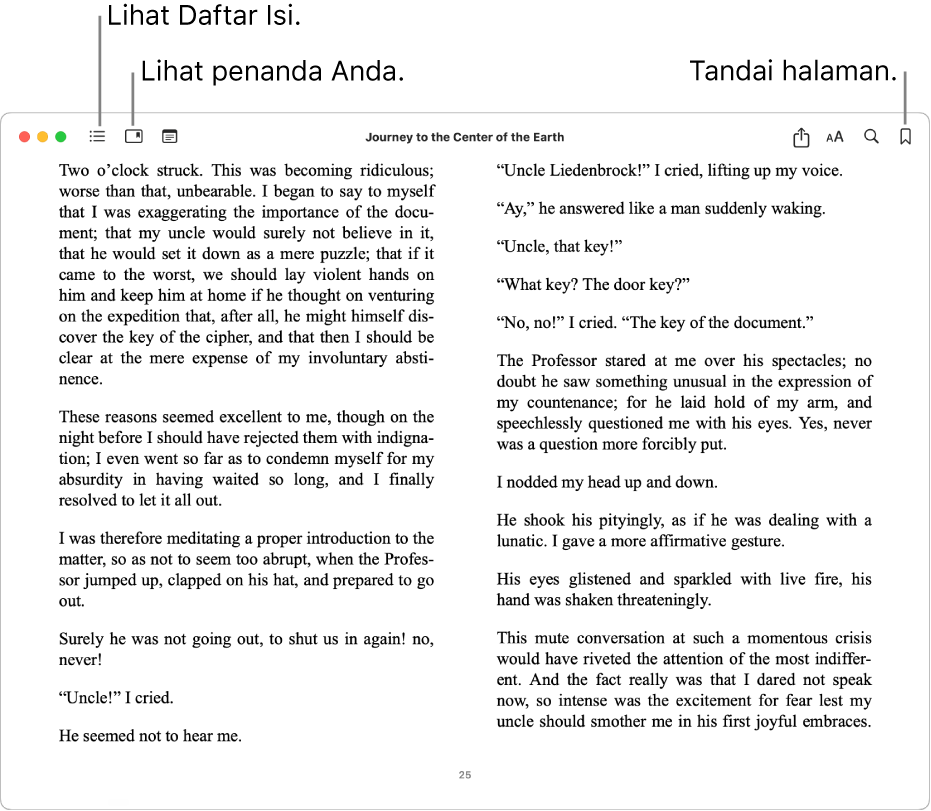
Membuka dan berpindah di buku
Buka app Buku
 di Mac Anda.
di Mac Anda.Klik Buku (atau koleksi lain) di bar samping, lalu klik dua kali buku untuk membukanya.
Catatan: Jika buku memiliki
 di bawahnya, Anda dapat mengeklik dua kali buku untuk mengunduhnya dari iCloud (Anda mungkin harus masuk terlebih dahulu).
di bawahnya, Anda dapat mengeklik dua kali buku untuk mengunduhnya dari iCloud (Anda mungkin harus masuk terlebih dahulu).Berpindah di buku:
Melihat daftar isi: Pindahkan penunjuk ke bagian atas buku, lalu klik
 atau
atau  , tergantung buku.
, tergantung buku.Membuka halaman berikutnya atau sebelumnya: Gerakkan penunjuk ke tepi kanan atau kiri buku, lalu klik panah yang muncul.
Anda juga dapat menggesek ke kanan atau kiri di trackpad atau Magic Mouse atau menggunakan tombol panah di papan ketik. Lihat Melihat dan menyesuaikan gerakan tetikus atau trackpad.
Mencari di buku: Pindahkan penunjuk ke bagian atas buku, klik
 , lalu masukkan kata, frasa, atau nomor halaman. Anda juga dapat memilih teks, Control-kliknya, lalu memilih Cari.
, lalu masukkan kata, frasa, atau nomor halaman. Anda juga dapat memilih teks, Control-kliknya, lalu memilih Cari.Melihat halaman terakhir yang Anda lihat: Klik
 di pojok kiri bawah halaman setelah melompat beberapa halaman. Hal ini berguna jika Anda melihat hasil pencarian atau bagian yang berbeda di daftar isi buku.
di pojok kiri bawah halaman setelah melompat beberapa halaman. Hal ini berguna jika Anda melihat hasil pencarian atau bagian yang berbeda di daftar isi buku.Untuk kembali halaman Anda memulai, klik
 di pojok kanan bawah halaman.
di pojok kanan bawah halaman.
Melihat apa yang sedang Anda baca
Buka app Buku
 di Mac Anda.
di Mac Anda.Klik Beranda di bar samping.
Buku yang sedang Anda baca muncul di bagian Lanjutkan. Jika Anda belum membaca buku, klik Semua di bawah Perpustakaan di bar samping untuk melihat daftar buku yang dibeli.
Menyimpan tempat Anda dengan penanda
Anda dapat menyimpan beberapa tempat di buku dengan penanda.
Kiat: Klik ![]() untuk melihat semua penanda di buku.
untuk melihat semua penanda di buku.
Buka app Buku
 di Mac Anda.
di Mac Anda.Klik Buku (atau koleksi lain) di bar samping, lalu klik dua kali buku untuk membukanya.
Di halaman yang ingin Anda tandai, pindahkan penunjuk ke bagian atas halaman, lalu klik
 .
.Jika halaman sudah ditandai, tombol Penanda berwarna padat. Untuk menghapus penanda, klik
 lagi.
lagi.
Membuat buku dibacakan untuk Anda
Buka app Buku
 di Mac Anda.
di Mac Anda.Klik Buku (atau koleksi lain) di bar samping, lalu klik dua kali buku untuk membukanya.
Lakukan salah satu hal berikut:
Untuk buku yang menyertakan fitur Baca dengan Keras: Klik
 di bar alat di bagian atas buku. Klik menu pop-up di samping tombol Putar, lalu pilih opsi pembalikan halaman.
di bar alat di bagian atas buku. Klik menu pop-up di samping tombol Putar, lalu pilih opsi pembalikan halaman.Untuk buku apa pun: Buka halaman yang ingin Anda dengarkan, lalu pilih Edit > Ucapan > Mulai Bicara. Lihat Mengatur agar Mac Anda mengucapkan teks yang ada di layar.
Membaca informasi tentang buku atau buku audio
Anda dapat melihat deskripsi dan detail untuk konten yang Anda beli dari Toko Buku atau Toko Buku Audio.
Buka app Buku
 di Mac Anda.
di Mac Anda.Klik koleksi mana pun di bawah Perpustakaan di bar samping.
Klik
 untuk item, lalu pilih Lihat di Toko.
untuk item, lalu pilih Lihat di Toko.
Menunda pengaturan tidur layar saat membaca
Anda dapat menyesuaikan waktu sebelum layar Anda tidur agar tidak terganggu saat membaca.
Buka app Buku
 di Mac Anda.
di Mac Anda.Pilih Buku > Pengaturan, lalu klik Membaca.
Pilih atau batal pilih “Perpanjang 10 menit saat membaca”.
Menerjemahkan teks di buku
Buka app Buku
 di Mac Anda.
di Mac Anda.Pilih teks yang ingin Anda terjemahkan.
Control-klik pilihan, lalu pilih Terjemahkan [pilihan]. (Jika Anda tidak melihat pilihan ini, Anda tidak dapat menerjemahkan teks ini di Buku.)
Pilih bahasa saat ini, lalu pilih bahasa terjemahan.
Untuk menemukan buku dalam bahasa berbeda, lihat Melihat buku dan buku audio menurut bahasa, negara, atau wilayah. Untuk mengelola bahasa atau mengubah bahasa utama, lihat Mengubah pengaturan Bahasa & Wilayah.